历史版本14 :分组报表简介 返回文档
编辑时间:
内容长度:图片数:目录数:
修改原因:
1. 概述编辑
在线视频学习请查看:父子格设置
1.1 版本
| 报表服务器版本 |
|---|
| 11.0 |
1.2 功能简介
本章将详细介绍分组报表。分组报表是所有报表当中最普通,最常见的报表类型,也是所有报表工具都支持的一种报表格式。从一般概念上来讲,分组报表就是只有纵向的分组。传统的分组报表制作方式是把报表划分为条带状,用户根据一个数据绑定向导指定分组,汇总字段,生成标准的分组报表。
中国式复杂报表中存在一些不规则的分组报表,报表的逻辑关系非常复杂,实际报表绘制过程中层的数目较多,如下图所示:
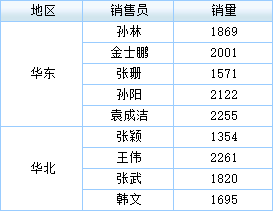
2. 示例编辑
2.1 数据准备
新建数据集 ds1,数据库查询对话框中写入 SQL 查询语句SELECT * FROM 销量,取出「销量」表中的所有数据。如下图所示:
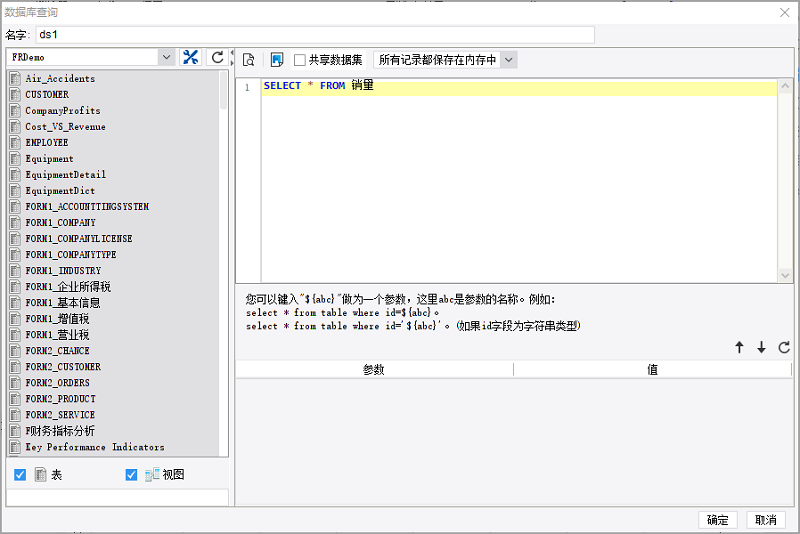
2.2 报表设计
1)A1~C1 单元格写入表格标题信息,选中 A1~C1 单元格,右边属性面板选择「单元格属性>样式」,样式设置为「跟随主题」,选择Head类型。如下图所示:
注:设置好 Head 类型的样式后,标题字体会自动居中,无需另外设置。
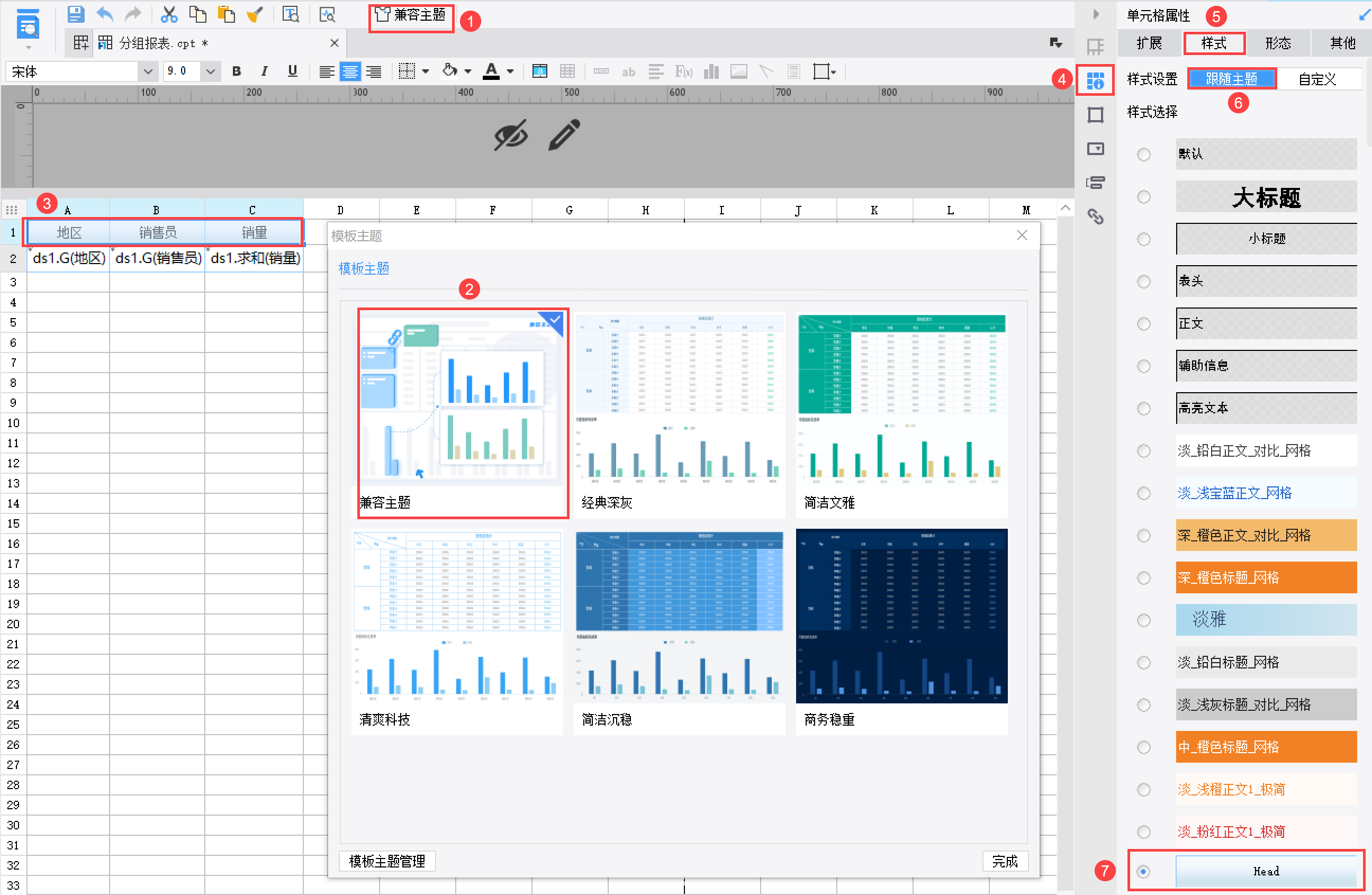
2)将数据集中的字段拖入到对应单元格中,选中 A2~C2 单元格,将字体「居中」,选中 A1~C2 单元格,给表格整体添加天蓝色内外框。如下图所示:
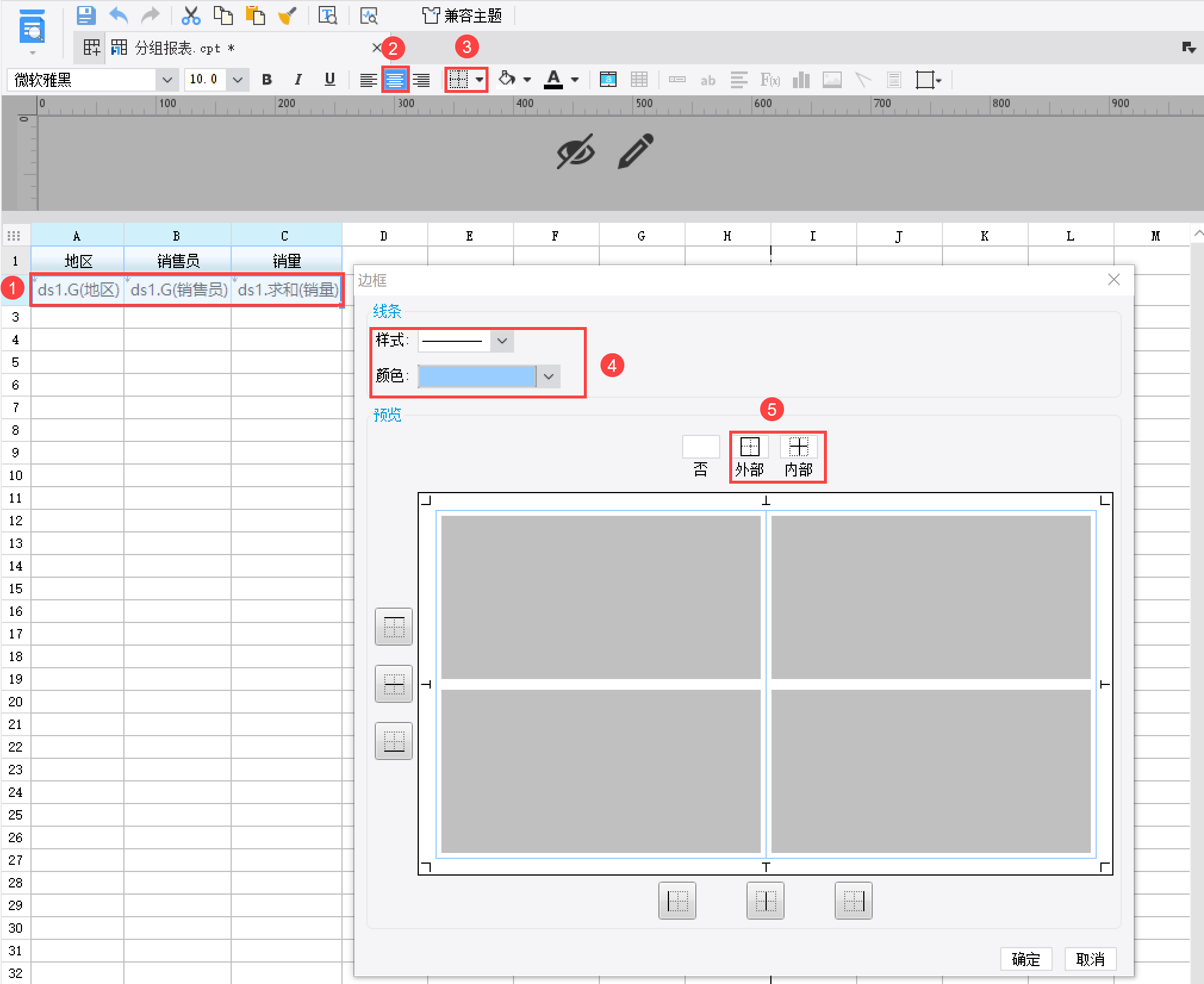
3)选中 C2 单元格,右边属性面板选择「单元格元素>基本」。数据设置下拉框选择「汇总>求和」。如下图所示:
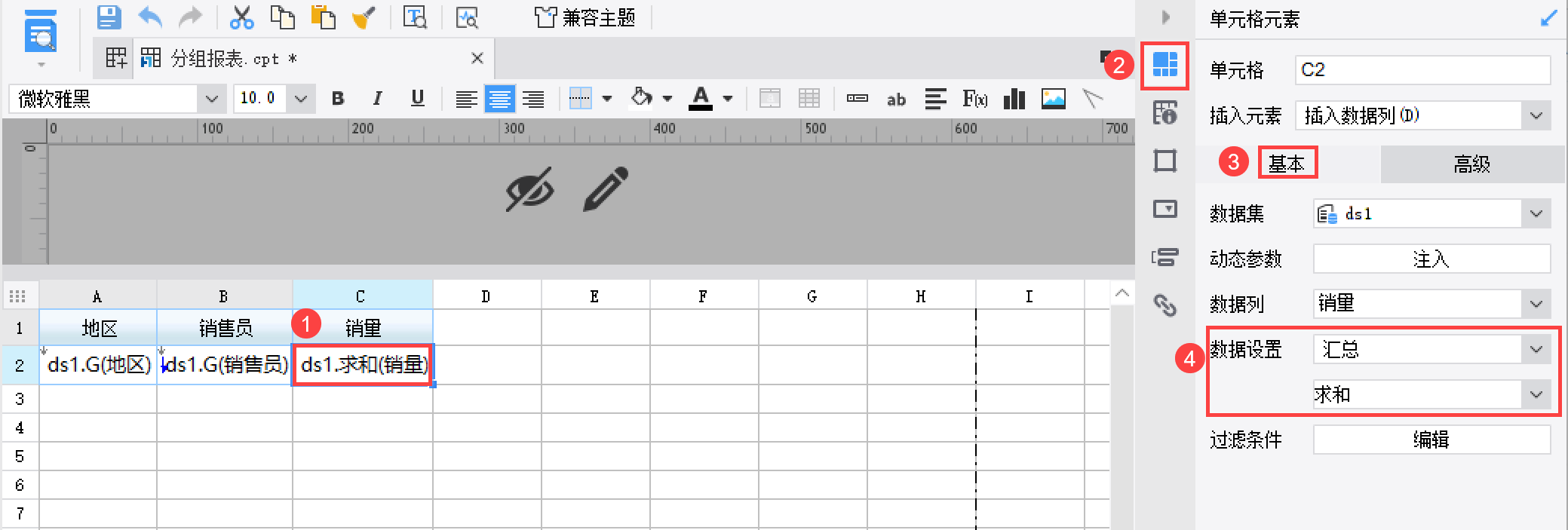
4)选中 B2、C2 单元格,右边属性面板选择「单元格属性>扩展」,左父格设置为默认,扩展方向为「纵向扩展」。如下图所示:
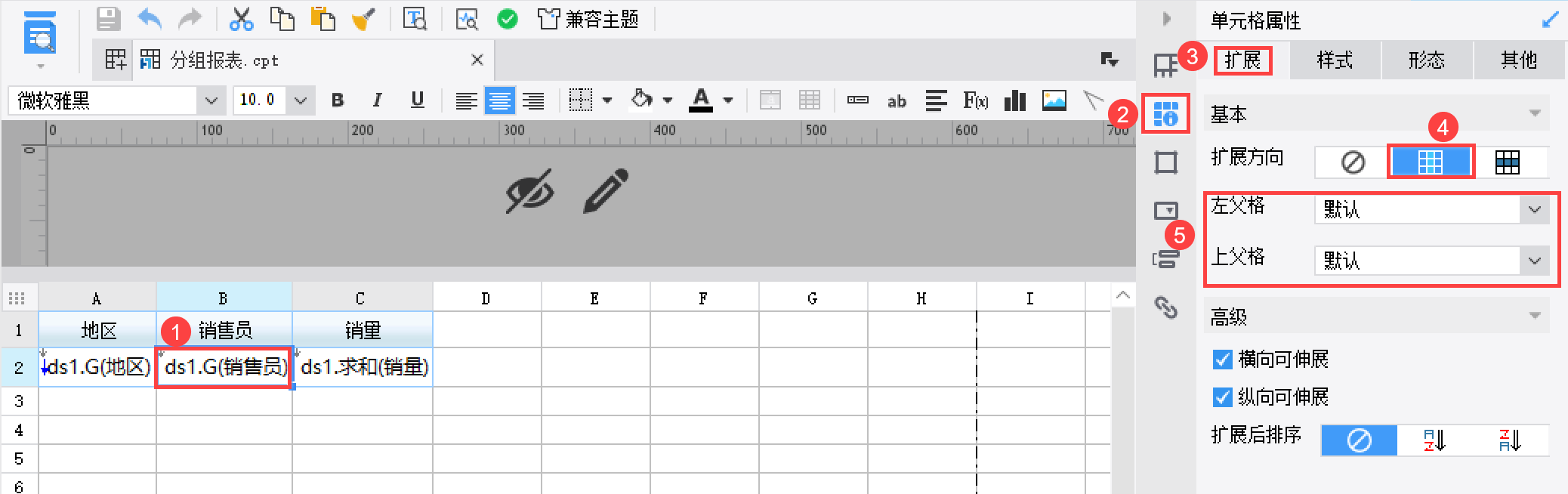
2.3 效果预览
2.3.1 PC 端
保存报表,分页预览查看报表,如下 1.2 节所示。
2.3.2 移动端
App 与 HTML5 端效果相同,如下图所示:
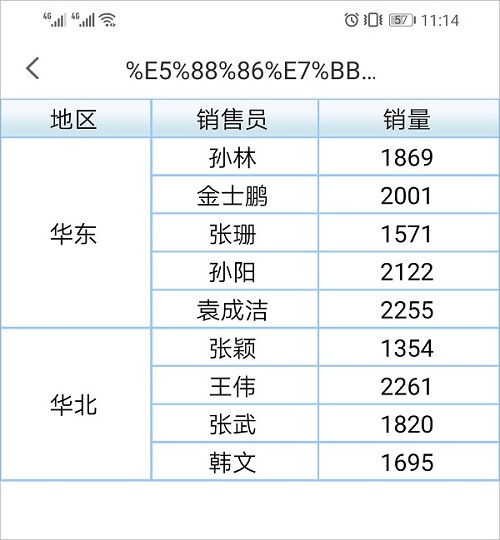
2.4 已完成模板
已完成模板可参见:%FR_HOME%\webroot\WEB-INF\reportlets\demo\NewbieGuide\分组报表.cpt
点击下载模板:分组报表.cpt

